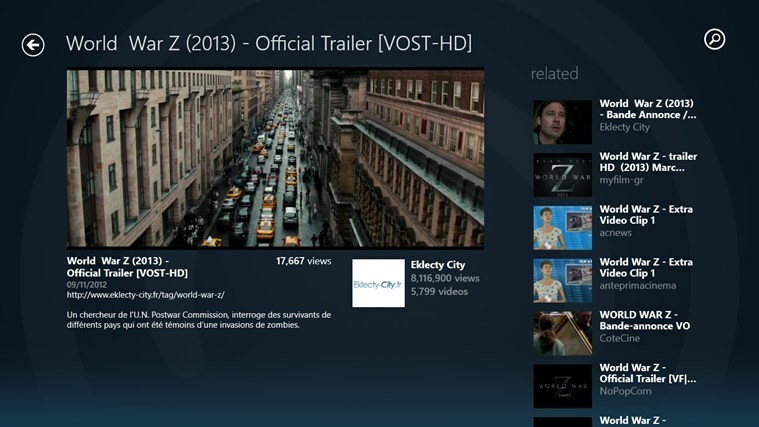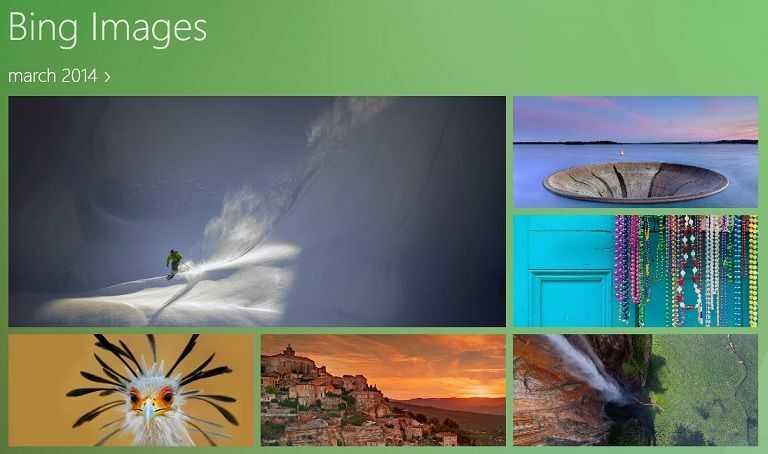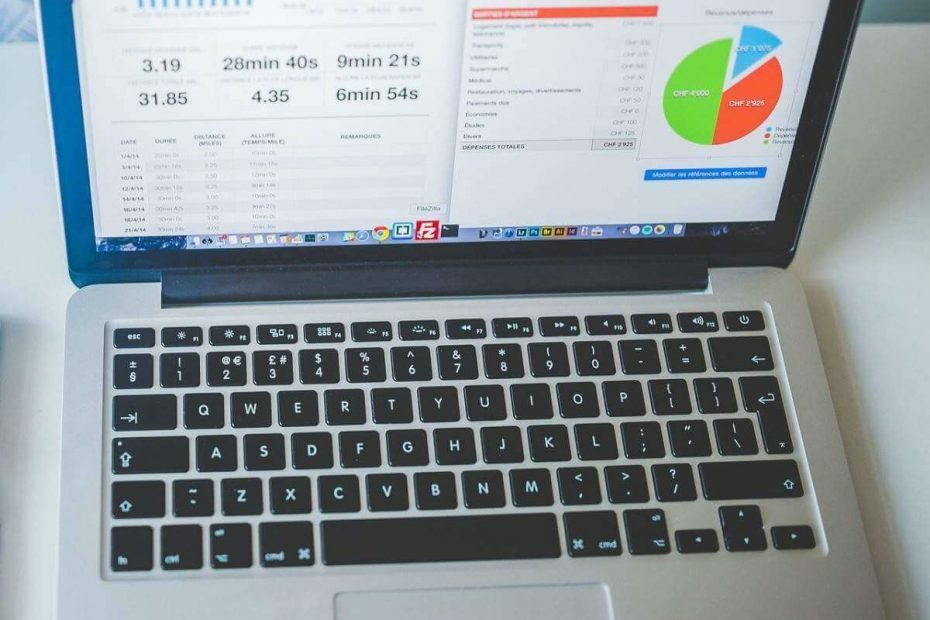- Chyba narušenia licencie systému na Windows 10 (SYSTEM_LICENSE_VIOLATION) a overenie súboru systému danneggiati.
- Opravné prostriedky pre hľadanie tipov chýb s nástrojom pre ripristino del sistema.
- Postarajte sa o riešenie problémov s riešením problémov systému Windows podľa rýchleho skenovania a riešenia problémov.
- Potrebný prístup k všetkým režimom poskytovania a poskytovaniu konfigurácií systému Ripristino prichádza ultima risorsa.

XNAINŠTALUJTE KLIKNUTÍM NA STIAHNUŤ SÚBOR
- Stiahnuť a nainštalovať Fortect toto PC.
- Apri lo strumento e Avvia la scansione.
- Kliknite na tlačidlo su Ripara e correggi gli errori in pochi minuti.
- Fino ad ora, ben 0 utenti hanno già scaricato Fortect questo mese.
Chyba počítača sono relativne communi a facili da correggere, má a volte potresti ricevere un errore Blue Screen of Death, come SYSTEM_LICENSE_VIOLATION.
Questi tipi di error sono piuttosto gravi poiché causano l’arresto anomalo di Windows 10 and il riavvio del PC per evitare danni.
I BSoD possono destare preoccupazioni, ci sono modi per afffrontarli serenamente and its mostreremo come correggere l’errore of violazione della license di system su Windows 10.
Podarilo sa napraviť chybu BSoD Violazione Licenza di Sistema (SYSTEM_LICENSE_VIOLATION)?
1. Controllare il disco rigido
- Vai su avvio avanzato (riavvia il computer tenendo premuto il tasto Maiusc).
- Scegli Riešenie problémov > Opzioni avanzate.
- Seleziona Prompt dei comandi dall’elenco di opzioni.
- Quando viene visualizato il prompt dei comandi, immettere le seguenti righe a premere Invio dopo ogni riga per eseguirlo:
bootrec.exe/rebuildbcdbootrec.exe/fixmbrbootrec.exe/fixboot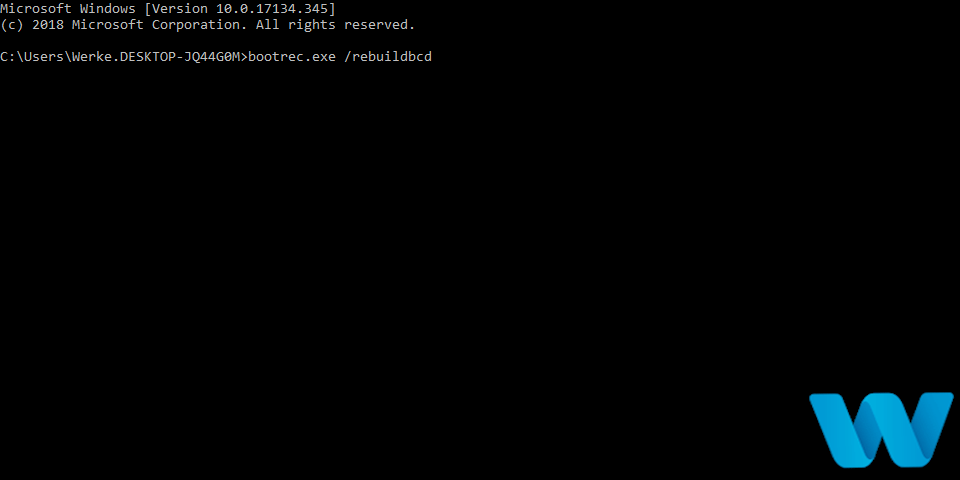
- Alcuni utenti suggeriscono anche che è necessario eseguire anche altri comandi chkdsk.
- Na eseguire questi comandi, è nutne conoscere le lettere di unità per tutte le partizioni del disco rigido.
- Nel promptné dei comandi dovresti inserire quanto segue (ma ricorda di usare le lettere che corrispondono alle partizioni del tuo disco rigido sul tuo PC):
chkdsk /rc:chkdsk/rd: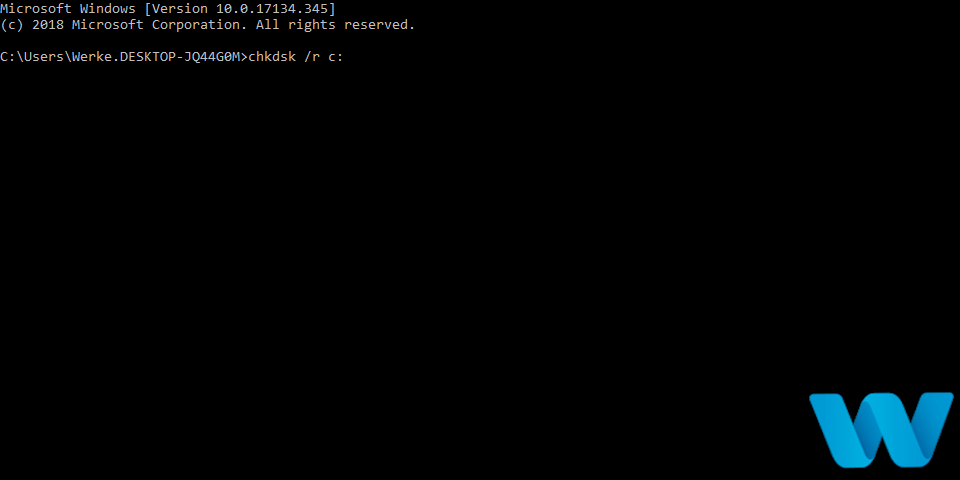
Questo è il nostro esempio, quindi tieni presente che devi eseguire il comando chkdsk per ogni partizione del disco rigido che possiedi.
- Riavvia il computer e controlla se il problema è stato risolto.
Settori del disco danneggiati o altri problemi relativi al disco rigido possono facilmente causare vari problemi di BSOD, compreso l’errore di violazione della licenza di sistema su Windows 10 (SYSTEM_LICENSE_VIOLATION) pre Windows 10 a Windows 8.
Sebbene i passaggi sopra descritti siano perfettamente in grado di risolvere il problema in questione, potresti trovare un po ‘scoraggiante il prompt dei comandi per la sua complessità.
2. Používa sa fixátor BSoD iných častí

Chyba BSoD bez toho, aby bola uľahčená manuálna správa. Devi trovare la causa del problema e poi trovare and modi per risolverlo. C’è un altro modo per correggere questi errori più velocemente e in modo più efficace.
Využitie celého systému riadenia Fortect risolverà a problemi della schermata blu in maniera effectivee. Il software non solo individuerà esattamente cosa c’è che non va nel tuo PC, ma lo risolverà inmediatamente.
È quindi possibile avviare lo strumento sul PC per esguire automaticamente la scansion del system. Dovrai semplicemente premere il pulsante Avvia riparazione per resolvere and file di system corrotti or a file difeto difettosi che generano questo problema.

Fortect
Approfitta di questa soluzione utile per il controllo e la riparazione dello stato del PC a correggi tutti gli errori BSOD.3. Eseguire lo strumento di risoluzione dei problemi BSOD
- apríl l'aplikácia Impostazioni e vai alla sezione Aggiornamento a sicurezza.
- Seleziona Riešenie problémov dal menu a sinistra.
- Seleziona BSOD dal riquadro di destra e fai clic su Esegui lo strumento di risoluzione dei problemi.
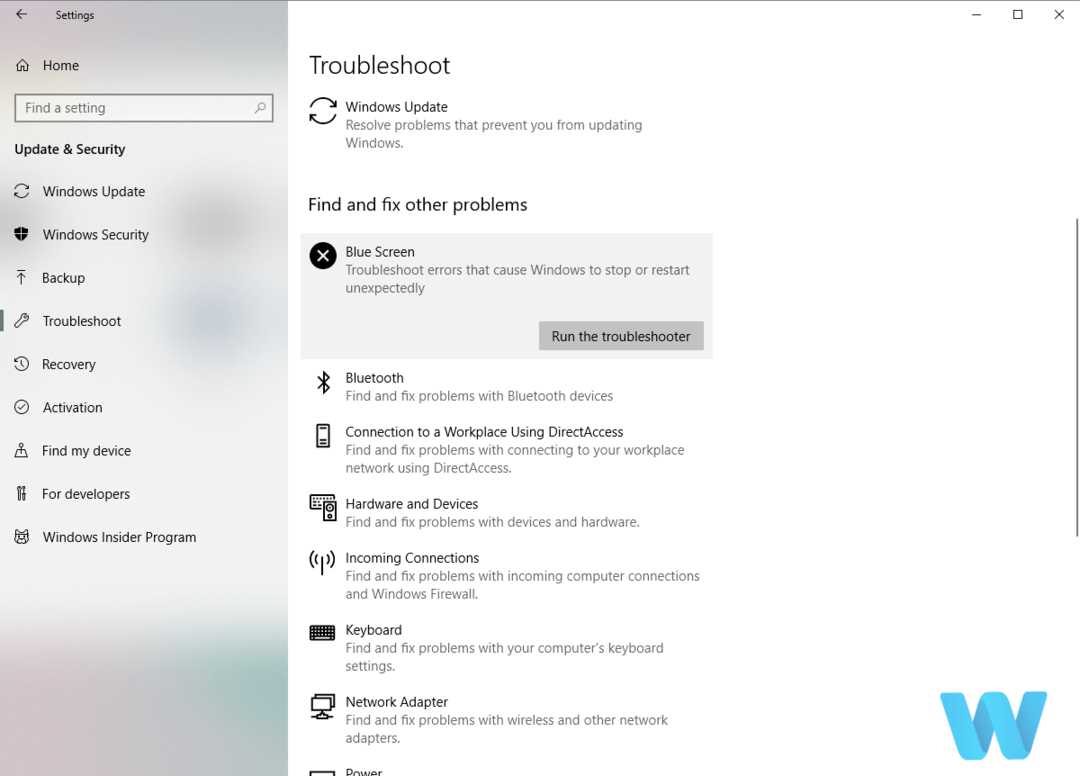
- Pozrite sa na všetky riešenia problémov.
Toto nastavenie ovládača nie je funkčné, existuje niekoľko nástrojov na riešenie problémov integrácie od spoločnosti Microsoft podľa chýb BSOD. Questa è pravdepodobná soluzione più samplice per quasi tutti a problemi di BSOD perché sostanzialmente risolve il problema per te.
4. Aggiorna Windows 10 a ovládač tutti a tuoi
Chyba Modrej obrazovky smrti, ktorá spôsobuje problémy s hardvérom a softvérom, pre všetky verzie, s operačným systémom Windows 10 alebo s rôznymi možnosťami.
Microsoft rozšírené o náklady na Windows 10 Windows Update, niekoľko ďalších aktualizácií.
Problémy s riešením problémov s hardvérom a softvérom, niektoré z nich vyžadujú BSoD, a preto je potrebné používať operačný systém Windows 10 aggiornato.
Niektoré ovládače pre systém Windows 10, ovládače a ovládače sú dôležité. Windows 10 využíva ovládač a ovládač na komunikáciu s hardvérom.
Nie je určený ovládač, ktorý nie je pridaný alebo nie je kompatibilný so systémom Windows 10, je pravdepodobný riceverai un errore BSoD come l’errore di violazione della licenza di sistema su Windows 10 (SYSTEM_LICENSE_VIOLATION). Na opravu chýb a tipov je potrebné pridať vodiča.
L’aggiornamento dei driver è relativamente semplice e Puoi Farlo Semplicemente visitando il sito Web del produttore dell’hardware e scaricando i driver più recenti per il tuo dispositivo.
Stiahnutie ovládača, sťahovanie ovládačov a ovládačov pre všetky a hlavné komponenty hardvéru.
4.1 Aggiorna automaticamente a vodič
La ricerca manuale dei driver può richiedere molto tempo. Ti consigliamo di utilizzare uno strumento che lo farà automaticamente per te.
L’utilizzo di un programma di aggiornamento automatico dei driver ti salverà sicuramente dal lungo Processo di cercare manualmente i driver e manterrà semper aggiornato il tuo system con i driver più recenti.
⇒Stiahnite si Outbyte Driver Updater
5. Pozrite sa na skenovanie SFC
- Kliknite na tlačidlo spustenia tlačidla myši v ponuke Štart e apri il prompt dei comandi (amministratore).
- Immetti la riga seguente a premi Invio:
sfc/scannow
- Attendi fino al termine del processo (potrebbe richiedere del tempo).
- Se la soluzione viene trovata, verrà applicata automaticamente.
- Ora chiudi il promptné dei comandi e riavvia il počítač.
La prossima cosa che proveremo è la scansione SFC. Questo è uno strumento da riga di comando che esegue la scansione del computer alla ricerca di potenziali problemi risolvendoli.
Pertanto, potrebbe essere utile anche quando si ha a che fare con l’errore di violazione della licenza di sistema su Windows 10 (SYSTEM_LICENSE_VIOLATION).
6. Eseguire DISM
- Kliknite na tlačidlo spustenia myši zničiť spustenie v apríli Výzva príkazu (správca).
- Obsahuje nasledujúce príkazy a predbežnú správu:
DISM/Online/Cleanup-Image/RestoreHealth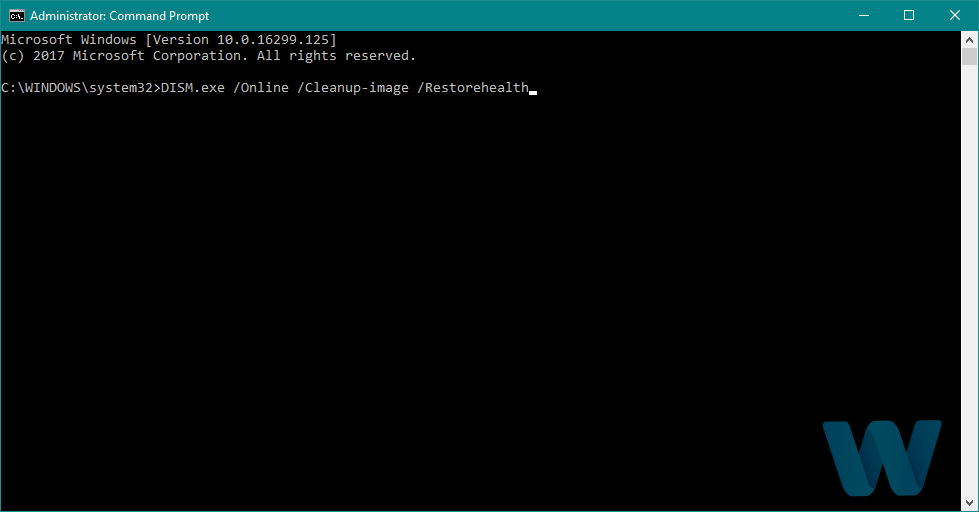
- Navštívte koniec skenovania.
- Riavvia il computer e riprova ad aggiornare.
Modo štandard
Consiglio dell'esperto:
SPONZORIZZATO
Problémy s počítačom sú náročné na opravu, takže existuje veľa súborov so systémom a archívom systému Windows.
Assicurati di utilizzare uno strumento dedicato come Fortect, che eseguirà la scansione e sostituirà i file danneggiati con le loro nuove versioni trovate nel suo archivio.
Il terzo strumento per la risoluzione dei problemi che proveremo è DISM. Il Deployment Image Servicing and Management (DISM) predstavuje systémový obraz, riešenie problémov s ďalšími problémami.
Návod na použitie podľa štandardného modu, podľa postupu, ktorý sa používa a podporuje inštaláciu:
- Podporuje inštaláciu systému Windows
- Inserisci podporuje inštaláciu systému Windows.
- Fai clic con il pulsante destro del mouse sul menu Start e, dal menu, scegli Prompt dei comandi (amministratore).
- Nella riga di comando, digita a seguenti comandi a premi Invio dopo ognuno di essi:
dism/online/cleanup-image/scanhealthdism/online/cleanup-image/restorehealth - Čiže, digitálne ovládanie a predbežná správa:
DISM/Online/Cleanup-Image/RestoreHealth/zdroj: WIM: X: SourcesInstall.wim: 1/LimitAccess - Assicurati di modificare un valore X s listom jednotky namontovaným na inštaláciu systému Windows 10.
- Al termine della procedura, riavvia il computer.
7. Inštalujte optimalizáciu systému Windows
Potresti affidarti uno strumento di terze parti per controllare i tuoi dischi rigidi e rilevare e riparare eventuali problemi.
Un softvér pre ottimizzazione pre Windows libererà spazio prezioso fornendo così più memoria disponibile e agreementendo di godere di tempi di avvio e caricamento più rapidi.
Quest strumenti sono generalmente suite complete di messa and punto, pulizia, riparazione and ottimizzazione. Possono anche rilevare a sostituire file Windows danneggiati, creare backup and altro ancora.
Rimuovi dati spazzatura, file temporanei inutili, tracce di navigazione Web, correggi voci di registro superflue, scorciatoie interrotte e disabilita a servizi non necessari per migliorare le prestazioni del tuo PC.
8. Trova a odinštalovať problematické aplikácie
A volte alcune applicazioni possono far apparire questo errore, quindi è fondamentale trovarle e rimuoverle.
Vale la pena ricordare che quasi tutte le applicazioni possono causare l’errore di violazione della licenza di systém Windows 10, quindi potresti dover fare qualche ricerca prima di trovare quella che causa il problema.
Dovresti anche sapere che anche le applicazioni installate o aggiornate di recente possono causare questo errore, quindi se hai aggiornato o installato una nuova app prima che l’errore BSoD iniziasse a comparire, odinštalovať.
Príčinou pre túto chybu je modrá obrazovka smrti a tento softvérový antivírus. Kvázi tento antivírusový softvér spôsobuje chyby BSoD, ktoré sa používajú v rôznych oblastiach a programoch antivírusových programov rôznych častí, ktoré sú nainštalované.
V rámci jedného kompletného antivírusového programu je potrebné použiť nástroj určený pre rimoziony. Prepojená spoločnosť s bezpečnostnými nástrojmi pre tento softvér, pre rôzne druhy antivírusových programov.
9. Entra in modalità provvisoria
- Avvia la riparazione automatica mentre riavvii il computer durante l’avvio.
- Alternatívne, puoi tenere premuto il tasto Maiusc e cestovné clic sul pulsante Riavvia.
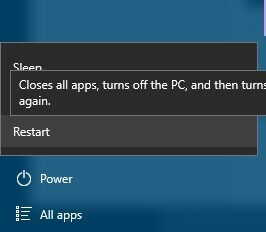
- Alternatívne, puoi tenere premuto il tasto Maiusc e cestovné clic sul pulsante Riavvia.
- Scegli Riešenie problémov > Opzioni avanzate > Impostazioni di avvio.
- Fai clic sul pulsante Riavvia.
- All’avvio del computer, selectiona Modalità provvisoria con rete o qualsiasi altra versione della Modalità provvisoria.
Problém, ktorý spôsobuje determinovaný softvér, je rozšírený na všetky spôsoby použitia.
La modalità provvisoria a avvia solo con driver a software di base, pertanto, so il problema è causato da una determinata applicazione o da un driver problemo, il sistema dovrebbe funzionare senza problemi in modalità provvisoria.
10. Konfigurácia systému Ripristino / Ripristino systému Windows 10
- Avvia la riparazione automatica riavviando il computer alcune volte durante l’avvio.
- Scegli Riešenie problémov > Premyslené možnosti > Konfigurácia systému Ripristino.

- Seleziona il tuo nome utente, inserisci la tua password e fai clic su Pokračovať.
- Seleziona Scegli un punto di ripristino diverso e successivamente un punto di ripristino a cui desideri tornare.
- Kliknite na tlačidlo su Avanti zúčastňujem sa procesu.
Utenti sono riusciti a correggere l’errore di violazione di SYSTEM_LICENSE_VIOLATION esguendo Ripristino configurazione di system.
Konfigurácia systému Ripristino, ktorá nie je riešená s problémami, je dostupná v systéme Windows 10. Quest procedure è podobnú all’installazione pulita, Quindi assicurati di eseguire il backup di tutti a file importanti dalla partizione C.
Poznámka: vale anche la pena ricordare che potrebbe essere potrebné a podpora inštalácie systému Windows 10 za kompletný questo passaggio, pertanto è nutné využitie lo strumento di creazione multimediale per creare un’unità flash USB avviabile.
Podľa verzie systému Windows 10 postupujte takto:
- Avvia automatické riparazione .
- Scegli Riešenie problémov > Ripristina questo PC > Rimuovi tutto .
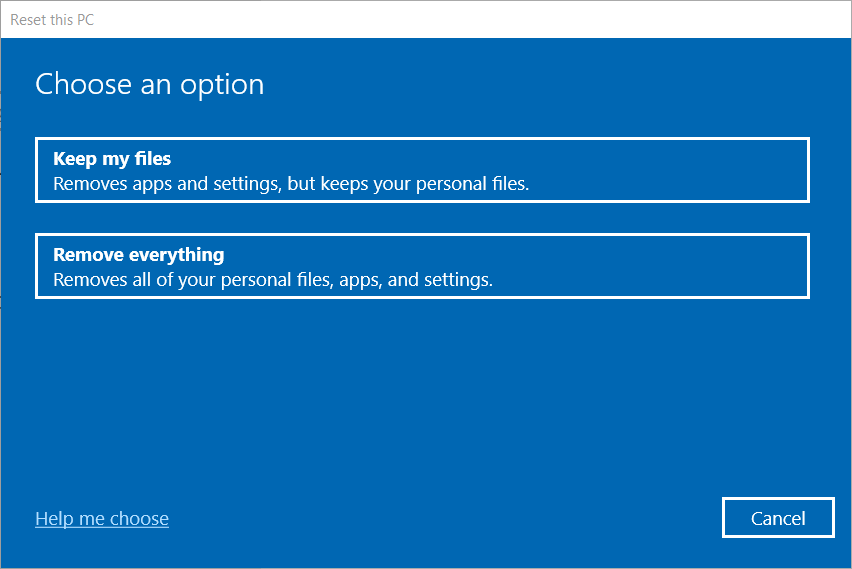
- Je nainštalovaný a podporuje inštaláciu systému Windows 10, ako aj farlo.
- Seleziona Samostatná jednotka v súbore s inštalačným systémom Windows > Rimuovi solo a miei e fai clic su Ripristina .
- Segui le istruzioni a zúčastnení na completamento del processo di ripristino.
Dopo il ripristino, tutte le applicazioni e i file installati verranno rimossi, inclusa qualsiasi causa software for BSoD. Se l’errore si ripresenta, è molto probabile che tu abbia un hardware difettoso.
11. Overte prezentáciu hardvéru
Tua RAM può essere la causa comune di errori BSoD come l’errore di violazione della licenza di sistema su Windows 10 (SYSTEM_LICENSE_VIOLATION), quindi asassicurati di testare primárne la tua RAM.
Esistono molti strumenti špecializzati che puoi utilizzare per eseguire test dettagliati della tua RAM, quindi assicurati di scaricarne uno. Ak nie je problém s pamäťou RAM, ovládajú sa ďalšie základné hardvérové komponenty.
Kvalifikovaná inštalácia hardvéru z nedávneho problému spôsobuje rôzne problémy, ktoré nie sú úplne kompatibilné s týmto počítačom. Ak máte nainštalovaný nový hardvér z posledného, súvisiaci s rimuoverlo alebo sostituirlo a controlla se questo rissolve l’errore.
L’errore SYSTEM_LICENSE_VIOLATION BSoD spôsobuje problémy, ktoré sa musia vyriešiť a vyriešiť pomocou našich riešení.
Condividi la tua esperienza e facci sapere come hai risolto il problema lasciandoci un messaggio nella sezione commenti qui sotto.
Máte nejaké problémy?
SPONZORIZZATO
Se i suggerimenti che ti abbiamo dato qui sopra non hanno risolto il tuo problema, il tuo computer potrebbe avere dei problemi di Windows più gravi. Ti suggeriamo di scegliere una soluzione completa come Fortect za vyriešené problémy v efektívnom režime. Dopo l'installazione, basterà fare clic sul pulsante Vizualizácia a opravy e successivamente su Avvia riparazione.